Discord è finalmente arrivato nell’ecosistema Xbox e ora i giocatori possono collegare i propri account alla piattaforma di chat vocale. Ecco come puoi collegare le tue console Xbox Series X|S e Xbox One a Discord e goderti tutte le sue funzionalità.
Se sei una persona che possiede una console Xbox e hai sempre voluto parlare con i tuoi amici tramite Discord, allora abbiamo delle buone notizie per te. La funzionalità che era sempre accessibile ai PC è stata introdotta nella gamma di console di Microsoft.
Il 13 settembre 2022 è stato finalmente lanciato un aggiornamento per Xbox che supportava l’integrazione di Discord. Ciò significa che ora puoi connetterti alle sue chat vocali in modo nativo dalle tue console senza troppi problemi. Questa integrazione è un vantaggio e aiuterebbe sicuramente i giocatori a semplificare le comunicazioni di gioco con la propria squadra o i propri amici.
Se ti stai chiedendo come collegare la tua console Xbox a Discord, la nostra guida ha tutto ciò che devi sapere.
Contenuti
- Collega l’account Xbox a Discord
- Collega l’account Discord da Xbox
- Trasferisci la chat vocale di Discord su Xbox
Discord/XboxPlay, chatta e divertiti con i tuoi amici su Discord sulle tue console Xbox.
Come collegare il tuo account Xbox a Discord?
Anche se hai già collegato il tuo account Xbox a Discord, devi ricollegarlo. Ciò ti garantirà l’accesso a tutte le nuove autorizzazioni necessarie per accedere alla funzione Voce sulla tua console Xbox.
Devi anche ricordarti di aggiornare la tua console all’ultima versione e installare l’app mobile Xbox sul tuo telefono.
Detto questo, ecco una semplice serie di passaggi che devi seguire per connettere il tuo account Xbox a Discord:
- Accedi al tuo account Discord da un dispositivo diverso. Può essere un PC, un client mobile o dal suo Sito ufficiale.
- Vai alle tue Impostazioni utente e fai clic sulla scheda Connessioni.
- Fai clic sull’icona Xbox e procedi con il collegamento del tuo account.
- Quando viene visualizzata una finestra, accedi con i dettagli del tuo account Microsoft.
- Una volta terminato, dovrai fare clic sull’opzione “Autorizza e continua”.
- Ecco fatto: ora hai collegato correttamente i tuoi account Xbox e Discord.
Diamo ora un’occhiata al modo per connettere il tuo account Discord dalla tua console Xbox.
Come collegare il tuo account Discord dalla tua console Xbox?
Il collegamento del tuo account Discord dalla tua console Xbox è un passaggio cruciale per completare il processo. Se non sei a conoscenza di come fare lo stesso, tutto ciò che devi fare è seguire questi passaggi:
- Avvia la tua console e premi il pulsante Xbox sul controller.
- Vai all’opzione Impostazioni dal menu Profilo e sistema.
- Fai clic su Account e vai su “Account social collegati”.
- Nella sezione Non collegato, scegli il riquadro Discord e seleziona Collegamento.
- Segui le istruzioni per connettere i tuoi account Discord e Xbox.
Ora è il momento di trasferire la tua Discord Voice Call su Xbox.
DiscordDiscord Voice Transfer può essere eseguito da client mobili e PC.
Come trasferire la tua Discord Voice Call sulla console Xbox?
Per trasferire la tua Discord Voice Call sulla tua console, avrai bisogno dell’app mobile Xbox.
- Una volta scaricato, vai avanti e collega la tua console al telefono seguendo i passaggi sullo schermo.
- Ora dovrai accedere a un canale vocale Discord dal client mobile o dal tuo PC.
- Da lì, dovrai selezionare l’opzione “Partecipa su Xbox”.
- L’app mobile Xbox si aprirà automaticamente dove verrà scritta l’opzione “Trasferisci audio”.
- Questo è tutto! Ora tutto ciò che serve è collegare l’auricolare alla tua Xbox e sei a posto.
Sarai anche in grado di disattivare l’audio e assordare il tuo audio scorrendo verso l’alto nel canale vocale e si rifletterà nella tua console Xbox.
Se vuoi trasferire la voce Discord dal tuo PC, i passaggi rimarranno gli stessi. Tutto quello che devi fare è trovare l’opzione “Partecipa su Xbox” nell’app per PC.
Quindi, il gioco è fatto: questa è una guida dettagliata su come abilitare la chat vocale Discord su console Xbox Series X|S e Xbox One. Se hai un server Discord e desideri aggiungere alcuni robot per migliorare l’esperienza, ecco alcuni dei migliori robot Discord per musica, moderazione e giochi da aggiungere nel 2022.
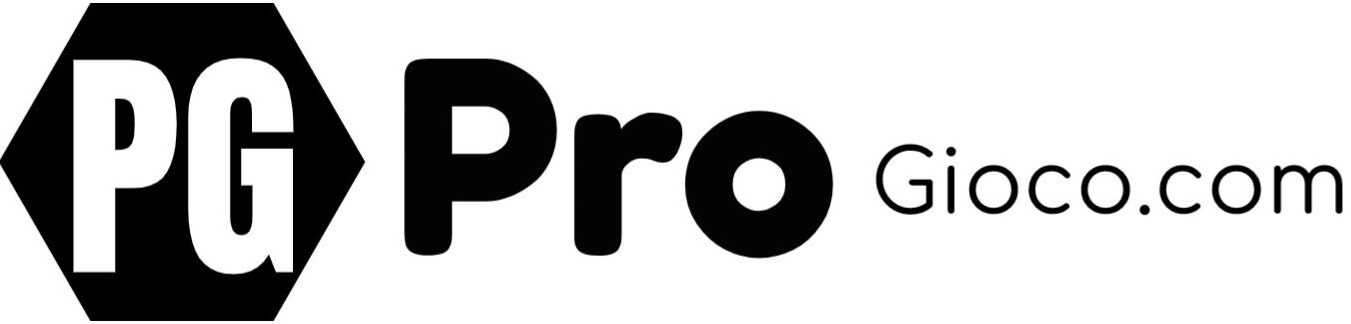


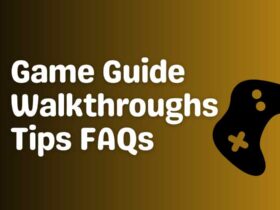

lascia un commento